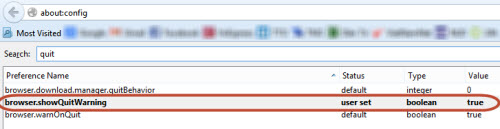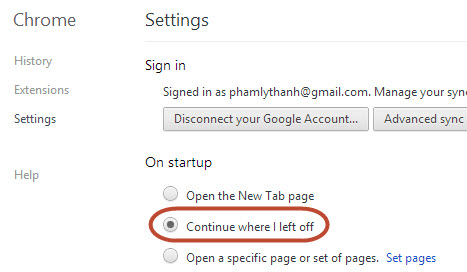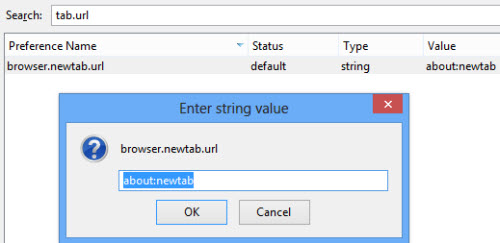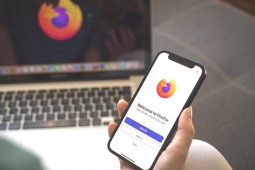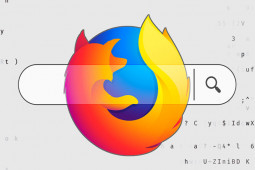Thủ thuật hay cho Firefox và Chrome
Gọi lại tính năng Quit & Save trên Firefox, xóa các công cụ tìm kiếm rác (như Hao123, Ask Toolbar,…) khỏi trình duyệt là những câu hỏi thường làm đau đầu người dùng.
Kích hoạt tính năng Quit & Save
Với Firefox:
Quit & Save là cửa sổ thông báo cho người dùng biết để lưu lại các tab đang mở hoặc bỏ qua trước khi tắt trình duyệt. Tuy nhiên, những phiên bản Firefox mới thường bị ẩn bớt tính năng này. Để kích hoạt lại, bạn chỉ việc gõ about:config vào thanh Address của trình duyệt, nhấn I’ll be careful, I promise!. Sau đó, nhập “quit” (không có dấu “”) vào ô Search. Trên danh sách kết quả hiện ra, nhấn đôi chuột vào browser.showQuitWarning để chuyển giá trị ở trường Value từ false sang true.
Kích hoạt tính năng Save & Quit trên Firefox.
Với Chrome:
Còn Google Chrome thì không hỗ trợ xuất thông báo như vậy, nhưng người dùng có một lựa chọn thay thế là yêu cầu Chrome tự nạp lại những thẻ đang mở tại thời điểm tắt trình duyệt. Rất đơn giản, người dùng chỉ cần vào Settings, đánh dấu chọn Continue where I left off ở mục On startup.
Kích hoạt tính năng mở lại thẻ cũ trên Chrome.
Xóa công cụ tìm kiếm rác
Hao123, Ask Toolbar là những công cụ tìm kiếm thuộc dạng rác rưởi, vừa không có giá trị sử dụng, vừa làm nặng trình duyệt và gây khó chịu cho người dùng. Tuy nhiên, sau khi xóa bỏ thì chúng vẫn còn tồn tại là công cụ tìm kiếm mặc định và là website tự mở khi người dùng tạo thêm tab mới.
Để xóa những công cụ này, người dùng có thể tìm trong Control Panel, Programs and Futures và danh sách Extensions của trình duyệt. Tham khảo bài viết Vô hiệu hóa "extensions" để tăng tốc trình duyệt.
Sau đó, phải tiếp tục thực hiện thao tác sau để xóa hẳn tác dụng của chúng khỏi trình duyệt, cụ thể là hủy chúng khỏi công cụ tìm kiếm mặc định và trang web mặc định khi thêm tab mới.
Với Firefox:
Cũng truy cập vào about:config như khi kích hoạt tính năng Save & Quit, rồi nhập từ khóa “newtab.url” (không có dấu “”) vào ô Search. Sau đó, nhấp đôi chuột vào browser.newtab.url, nhập trang web sẽ tự nạp mỗi khi mở thêm thẻ mới, nếu muốn mở thẻ trắng thì nhập about:newtab. Xong, nhấn OK.
Thay đổi trang web mặc định khi mở thẻ mới trên Firefox.
Với Chrome:
Vào Settings, tại mục On Startup, đánh dấu chọn vào trước Open a specific page or set of pages, rồi nhấn Set pages để thay đổi trang web mặc định. Ngoài ra, người dùng cũng có thể chọn Continue where I left off để nạp lại những trang đã mở trước đó (gần giống tính năng Quit & Save trên Firefox như đã hướng dẫn ở trên).
Thay đổi trang web mặc định khi mở thẻ mới trên Chrome.